如何使用CAD對打印機圖紙尺寸進行自定義設置
在使用CAD進行繪圖設計的過程中,有時會遇到圖紙不是我們所需要的尺寸的情況,這個時候我們就需要在打印機設置自定義圖紙尺寸,從而將其調整為合適的樣式。那么具體應該如何操作呢,下面就讓小編帶著大家來看看具體操作吧。
具體步驟如下:
1. 點擊菜單欄中的【文件-打印】,或者選擇使用【PLOT】命令,在軟件彈出的打印設置界面中對打印機名稱進行設置并點擊打印機后面的【特性】選項;
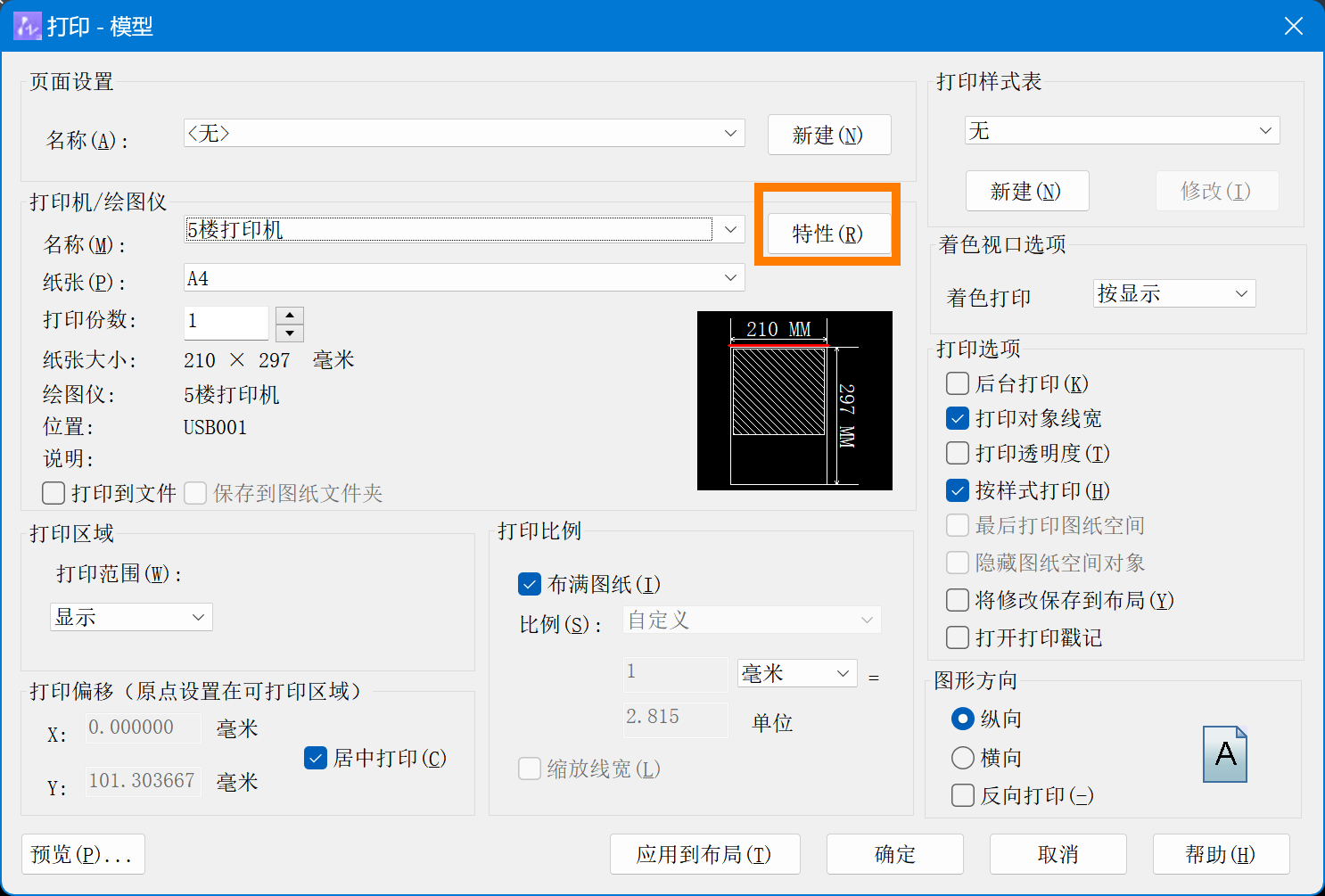
2. 找到【自定義特性】,用鼠標點擊【自定義特性】按鈕,進入打印機設置選項面板;
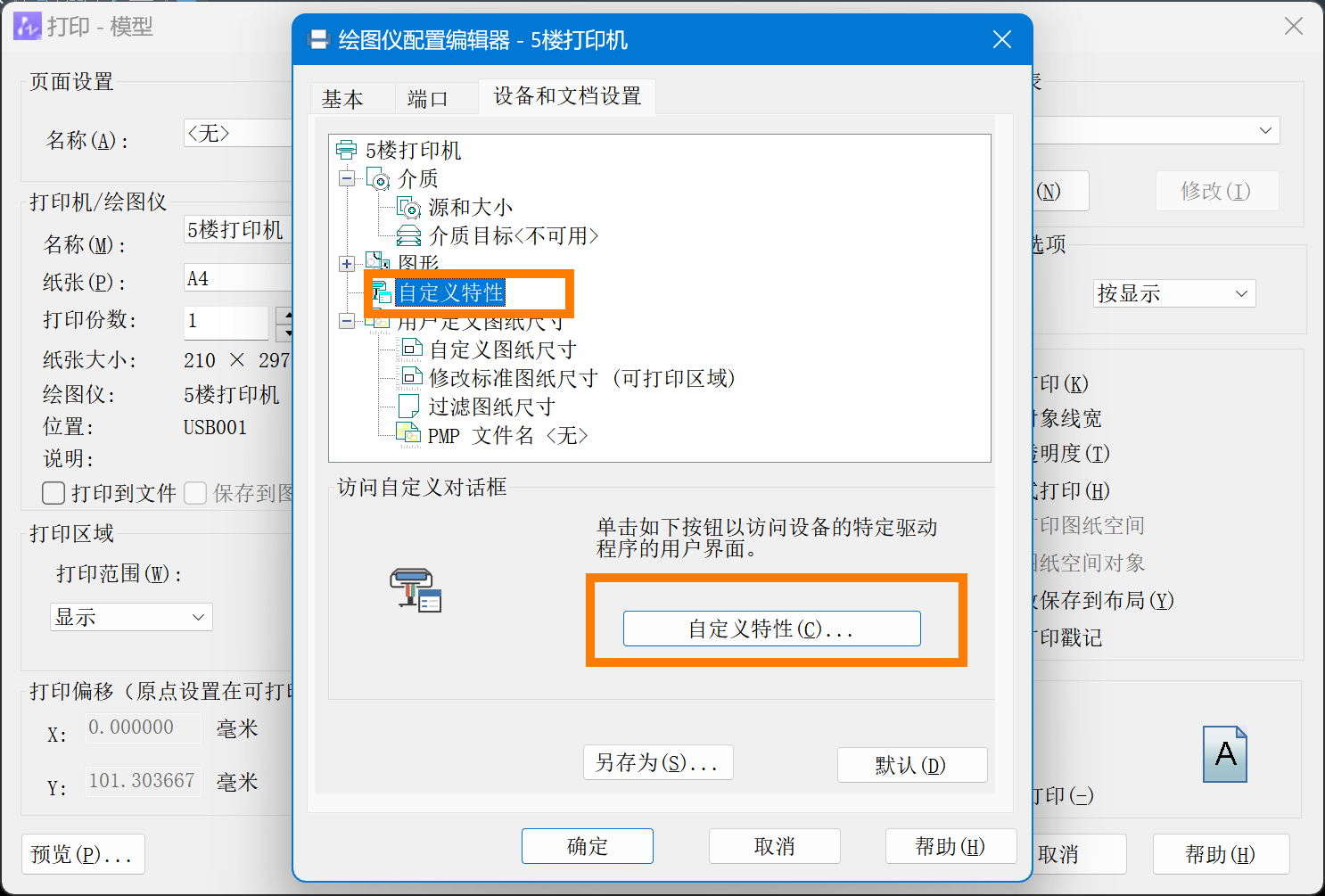
3. 在【文檔尺寸】中國選中【自定義】尺寸;
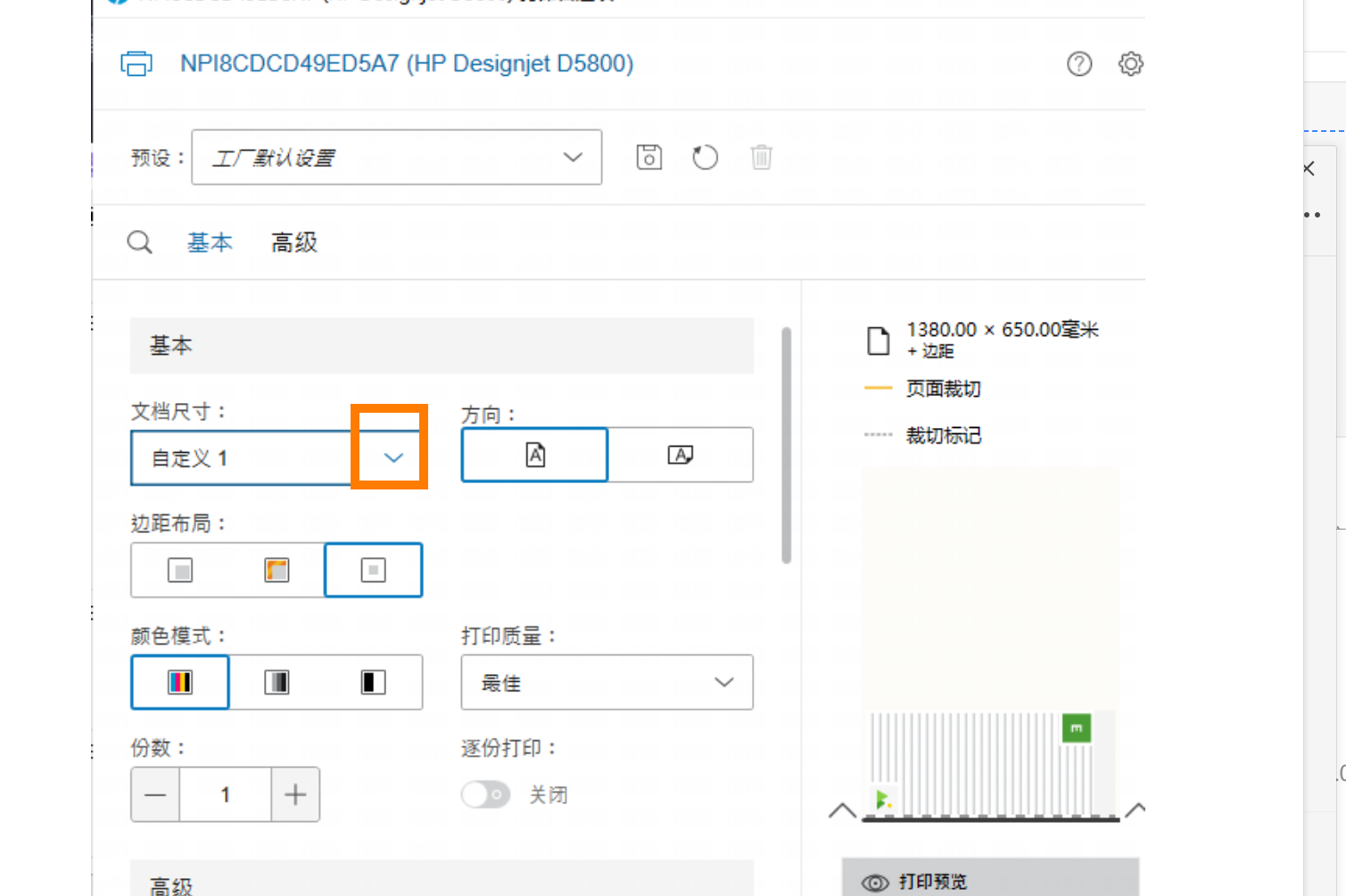
4. 根據我們的需要輸入對應的【寬度】,【高度】,然后按下【確認】按鈕,即可對該設置進行保存;
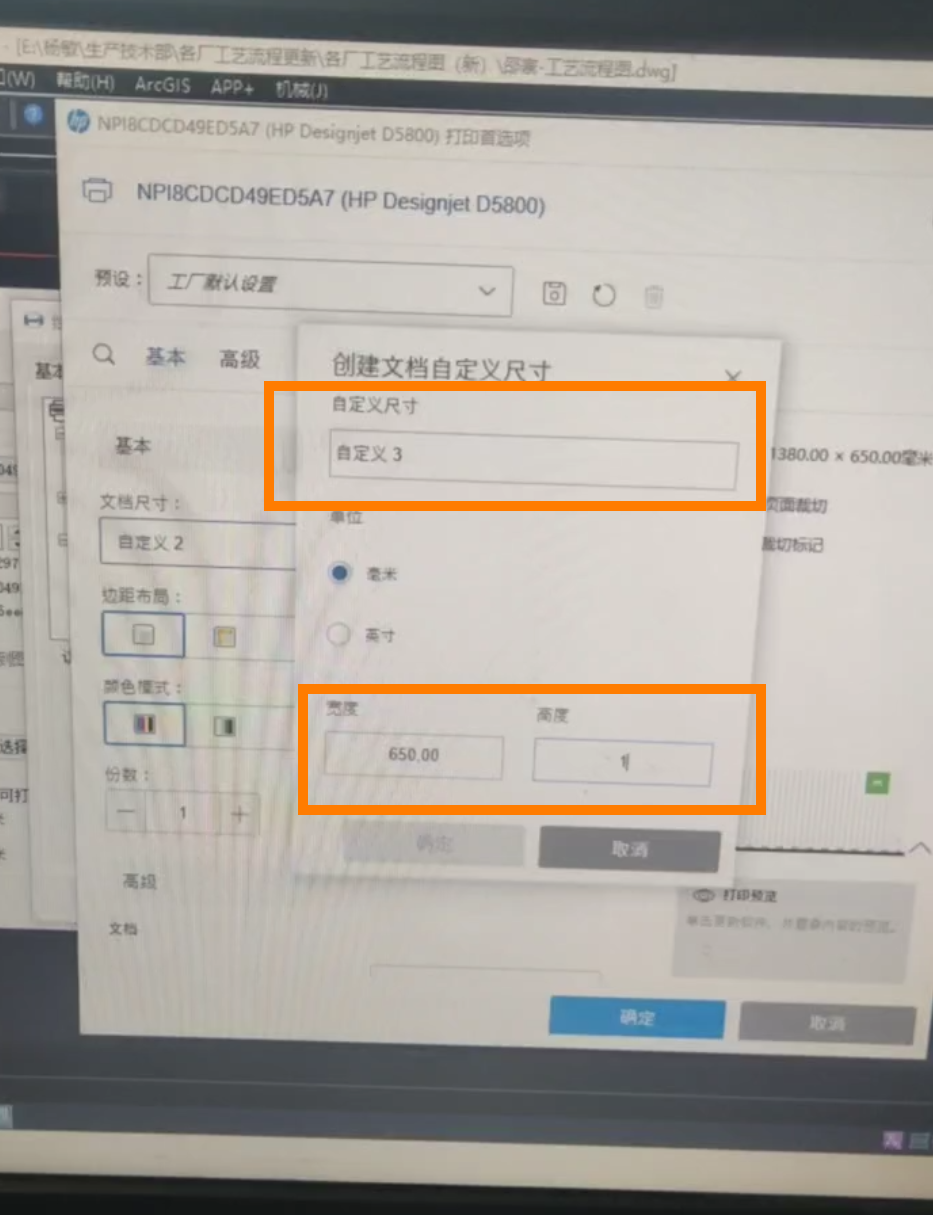
5. 將我們設定好的打印配置進行保存。
以上就是本篇文章的全部內容了,希望能對您有所幫助。
推薦閱讀:CAD軟件
推薦閱讀:國產CAD
·中望CAx一體化技術研討會:助力四川工業,加速數字化轉型2024-09-20
·中望與江蘇省院達成戰略合作:以國產化方案助力建筑設計行業數字化升級2024-09-20
·中望在寧波舉辦CAx一體化技術研討會,助推浙江工業可持續創新2024-08-23
·聚焦區域發展獨特性,中望CAx一體化技術為貴州智能制造提供新動力2024-08-23
·ZWorld2024中望全球生態大會即將啟幕,誠邀您共襄盛舉2024-08-21
·定檔6.27!中望2024年度產品發布會將在廣州舉行,誠邀預約觀看直播2024-06-17
·中望軟件“出海”20年:代表中國工軟征戰世界2024-04-30
·2024中望教育渠道合作伙伴大會成功舉辦,開啟工軟人才培養新征程2024-03-29
·玩趣3D:如何應用中望3D,快速設計基站天線傳動螺桿?2022-02-10
·趣玩3D:使用中望3D設計車頂帳篷,為戶外休閑增添新裝備2021-11-25
·現代與歷史的碰撞:阿根廷學生應用中望3D,技術重現達·芬奇“飛碟”坦克原型2021-09-26
·我的珠寶人生:西班牙設計師用中望3D設計華美珠寶2021-09-26
·9個小妙招,切換至中望CAD竟可以如此順暢快速 2021-09-06
·原來插頭是這樣設計的,看完你學會了嗎?2021-09-06
·玩趣3D:如何巧用中望3D 2022新功能,設計專屬相機?2021-08-10
·如何使用中望3D 2022的CAM方案加工塑膠模具2021-06-24
·如何快速修改CAD圖形中直徑不一樣的圓的直徑等特性2015-12-22
·CAD怎么用平面對象剖切實體2017-03-13
·在CAD中怎么制定標注點進行繪圖2022-02-17
·CAD機械版如何使被遮擋圖形消隱顯示?2024-08-07
·CAD屬性塊的實時編輯2018-01-26
·CAD拉伸矩形的簡單操作2022-08-09
·CAD怎么設置標注線的顏色2019-08-13
·CAD頁面設置2016-07-15














